遇到win10睡眠无法唤醒导致黑屏的情况,不少用户反映原本正常的睡眠功能突然无法通过鼠标或键盘唤醒,只能通过按下主机上的重启键来恢复,而在睡眠状态下,鼠标和键盘的指示灯依然亮着。这是为什么呢?我们该如何解决win10睡眠无法唤醒导致黑屏的问题呢?让我们一起来探讨解决方案。
解决方法一:
1、右键点击“开始菜单”,然后选择“电源选项”。

win10睡眠
2、点击“更改计算机睡眠时间”。

win10睡眠
3、选择“更改高级电源设置”。
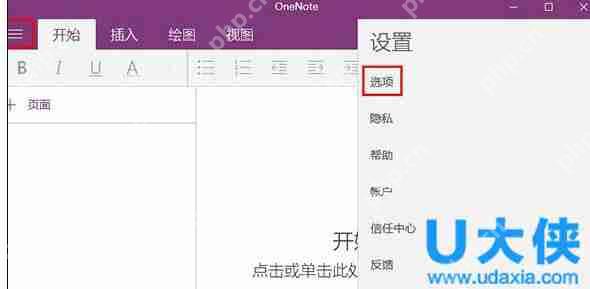
win10睡眠
4、点击“还原计划默认值”。
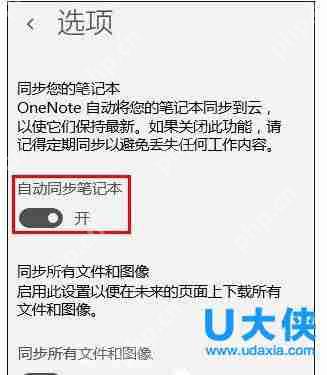
win10睡眠
5、在弹出的对话框中选择“是”。
6、最后点击“确定”即可。
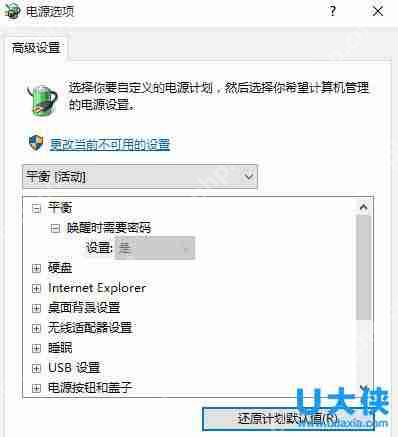
win10睡眠
解决方法二:
1、在桌面上右键点击“计算机”,然后在菜单中选择【设备管理器】。
2、在“设备管理器”中,展开【网络适配器】。
3、右键点击本地网卡驱动,然后选择【属性】。
4、在网卡属性对话框中,点击【电源管理】。
5、取消勾选【允许此设备唤醒计算机】选项。
6、完成设置后,打开【开始菜单】,找到【运行】选项并点击。
7、在运行对话框中输入“cmd”并按确定,进入DOS界面。
8、在命令行界面输入“powercfg -a”命令并按确定,查看当前电源使用状态。
通过以上步骤,您可以解决Win10睡眠无法唤醒导致黑屏的问题。想要了解更多精彩内容,请继续关注系统部落官网。
以上就是win10睡眠无法唤醒黑屏?win10睡眠唤醒是黑屏的详细内容,更多请关注php中文网其它相关文章!

Windows激活工具是正版认证的激活工具,永久激活,一键解决windows许可证即将过期。可激活win7系统、win8.1系统、win10系统、win11系统。下载后先看完视频激活教程,再进行操作,100%激活成功。




Copyright 2014-2025 https://www.php.cn/ All Rights Reserved | php.cn | 湘ICP备2023035733号